Philips S309 red: Telefonul dvs.
Telefonul dvs.: Philips S309 red

Telefonul dvs.
Philips urmăreşte întotdeauna să-şi optimizeze produsele. În urma
actualizărilor software, este posibil ca anumite porţiuni din acest ghid
de utilizare să difere de produsul dvs. Philips îşi rezervă drepturile de a
modifica acest ghid de utilizare sau de a-l retrage oricând fără înştiinţare
prealabilă. Vă rugăm să consideraţi produsul dvs. drept unul standard.
1
Încărcător/
Mufă pentru căşti
Conector port
Micro USB
Tastă pornire/
Tastă laterală
Tastă blocare
pentru volum
Ecran tactil
Tastă revenire
Tastă opţiune
Tastă ecran de
întâmpinare
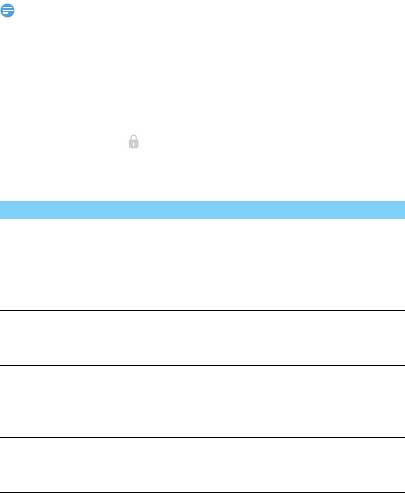
Pornirea şi deconectarea telefonului
1
Apăsaţi şi menţineţi apăsată tasta de pornire pentru a porni telefonul.
2
Pentru a opri telefonul, apăsaţi şi menţineţi apăsată tasta de
alimentare şi apoi selectaţi Opririţi.
2
Notă:
•
Dacă porniţi telefonul pentru prima dată, urmaţi instrucţiunile de pe ecran pentru
a configura dispozitivul.
Blocarea/deblocarea ecranului tactil
Puteţi bloca ecranul tactil şi butoanele pentru a nu permite efectuarea
operaţiunilor nedorite cu dispozitivul.
1
Pentru a bloca, apăsaţi butonul de pornire.
2
Glisaţi pictograma în jos pentru a debloca.
Taste
Aflaţi mai multe despre tastele principale.m
Tastă Definiţie Funcţie
P Alimentare
- Apăsaţi şi menţineţi apăsat pentru a porni/
deconecta telefonul.
- Apăsaţi pentru a porni/opri afişajul.
- Ţineţi apăsat pentru a accesa opţiunile
Telefonului, alegeţi modul Silenţios sau Avion.
M
Tastă ecran de
- Revenire la ecranul de întâmpinare.
întâmpinare
- Ţineţi apăsat pentru a deschide lista de
aplicaţii recente.
O Tasta Meniu
- Deschide o listă de opţiuni disponibile pe
ecranul curent.
- Pe ecranul de întâmpinare, deschideţi Imagini
de fundal, Widget-uri şi Setări.
B
Tastă revenire
- Revenire la ecranul anterior sau ieşire.
- Ascunde tastatura de pe ecran când este
deschisă.
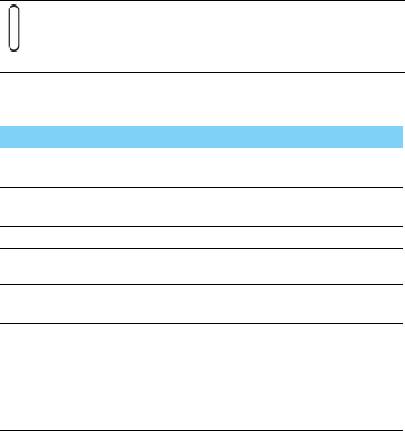
Tastă laterală
- Reglaţi volumul soneriei în regim de aşteptare
pentru volum
sau reglaţi volumul vocii în timpul unei convorbiri.
- Când primiţi un apel, apăsaţi scurt pe tasta
de volum pentru a trece soneria în surdină.
Utilizarea ecranului tactil
Învăţaţi acţiuni de bază pentru a utiliza ecranul tactil.
Funcţie Operaţie
Apăsaţi
Atingeţi o dată pentru a selecta sau lansa un meniu,
o opţiune sau o aplicaţie.
Apăsaţi şi
Apăsaţi pe o pictogramă şi menţineţi apăsat mai mult
ţineţi apăsat
de 2 secunde.
Trageţi
Apăsaţi un element şi deplasaţi-l într-un alt loc.
Apăsaţi de
Apăsaţi un element de două ori rapid.
două ori
Loviţi uşor
Derulaţi rapid în sus, în jos, la stânga sau la dreapta
pentru a parcurge listele sau ecranele.
„Ciupiţi”
Ţineţi două degete distanţate, apoi apropiaţi-le ca
şi cum aţi ciupi. În anumite aplicaţii, precum în
browser-ul web, puteţi „ciupi” ecranul cu două degete
(de exemplu, cu degetul mare şi cu arătătorul) pentru
a mări sau micşora ecranul când priviţi o imagine sau
o pagină web.
3
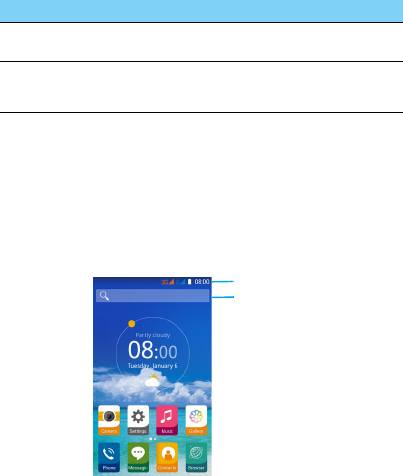
Personalizarea ecranului de întâmpinare
Puteţi personaliza ecranul de întâmpinare în funcţie de preferinţele dvs.
Funcţie Operaţie
Deplasarea
Atingeţi şi menţineţi apăsat o pictogramă, apoi trageţi-o
elementelor
într-un alt loc.
Selectarea
Pe ecranul de întâmpinare, apăsaţi O> Imagini de
unei imagini
fundal
, selectaţi o imagine din opţiuni.
de fundal
Ecranul de întâmpinare
De pe ecranul de întâmpinare, puteţi vizualiza starea dispozitivului
şi accesa aplicaţii.
Ecranul de întâmpinare are mai multe panouri. Derulaţi la stânga
sau la dreapta pentru a vedea panourile din ecranul de întâmpinare.
Atingeţi
M pentru a reveni la ecranul de întâmpinare central.
Ecranul de întâmpinare al telefonului constă din următoarele zone:
4
Bara de stare
Introducere căutare
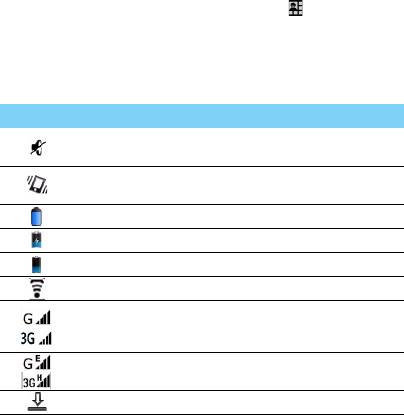
Panoul Notificări
Când primiţi o nouă notificare, puteţi deschide panoul de Notificări
pentru a vedea ce notificare privind un eveniment anume sau ce
noi informaţii aţi primit.
-
Pentru a deschide panoul de Notificări, apăsaţi şi menţineţi apăsată
bara de stare, apoi glisaţi un deget în jos. Dacă aveţi mai multe
notificări, puteţi derula în jos ecranul pentru a le vedea pe toate.
-
Pentru a ascunde panoul, trageţi partea de jos a panoului în sus.
Din panoul de notificări, puteţi vedea şi starea curentă a telefonului
şi puteţi utiliza fiecare opţiune.
-
Deschideţi panoul de notificări şi apoi atingeţi pentru
a deschide panoul de stare al telefonului.
-
Plasaţi două degete pe bara de stare, apoi glisaţi degetele în jos.
Pictograme şi simboluri
Aflaţi mai multe despre pictograme şi simboluri pe ecran.
Pictograme Funcţie
Telefonul dumneavoastră nu va suna atunci când primiţi
un apel.
Telefonul dumneavoastră va vibra atunci când primiţi
un apel.
Liniile indică nivelul bateriei.
(Linii albastre) încărcare normală.
(Linii albastre) încărcare normală când telefonul este oprit.
Wi-Fi conectată.
Telefonul dumneavoastră este conectat la o reţea GSM.
Cu cât există mai multe linii, cu atât este recepţia mai
bună.
Telefonul dumneavoastră este conectat la reţea.
Se descarcă date.
5



